
mac系统视频转换,轻松转换各种视频格式
时间:2024-11-25 来源:网络 人气:
Mac系统视频转换全攻略:轻松转换各种视频格式

一、了解视频格式

在进行视频转换之前,我们先来了解一下常见的视频格式。常见的视频格式有MP4、AVI、MOV、MKV、FLV等。每种格式都有其特点和适用场景,了解这些格式有助于我们选择合适的转换工具。
二、选择合适的视频转换软件
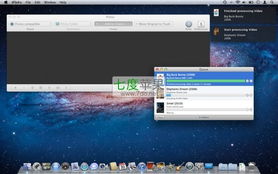
HandBrake:开源免费的视频转换软件,支持多种视频格式转换,操作简单。
Any Video Converter:功能强大的视频转换软件,支持多种视频格式转换,并提供批量转换功能。
Convertio:在线视频转换工具,无需安装软件,支持多种视频格式转换。
三、使用HandBrake进行视频转换

以下以HandBrake为例,为您演示如何在Mac系统上使用该软件进行视频转换:
下载并安装HandBrake软件。
打开HandBrake,点击“打开源文件”按钮,选择您要转换的视频文件。
在“输出文件”栏中,选择输出格式和保存路径。
在“编码”选项卡中,根据需要调整视频编码参数,如视频分辨率、帧率等。
点击“开始编码”按钮,HandBrake开始转换视频。
四、使用Any Video Converter进行视频转换

以下以Any Video Converter为例,为您演示如何在Mac系统上使用该软件进行视频转换:
下载并安装Any Video Converter软件。
打开Any Video Converter,点击“添加文件”按钮,选择您要转换的视频文件。
在“输出格式”栏中,选择输出格式和保存路径。
点击“设置”按钮,根据需要调整视频编码参数,如视频分辨率、帧率等。
点击“开始转换”按钮,Any Video Converter开始转换视频。
五、使用Convertio在线视频转换

以下为您演示如何在Mac系统上使用Convertio在线视频转换工具进行视频转换:
打开Convertio官网(https://convertio.co/zh/)。
点击“选择文件”按钮,选择您要转换的视频文件。
在“输出格式”栏中,选择输出格式。
点击“转换”按钮,Convertio开始转换视频。
转换完成后,点击“下载”按钮,下载转换后的视频文件。
通过以上教程,您已经学会了在Mac系统上使用不同软件进行视频转换。选择合适的视频转换软件,按照教程操作,您就可以轻松地将各种视频格式进行转换,畅享视频观看体验。
相关推荐
教程资讯
教程资讯排行













